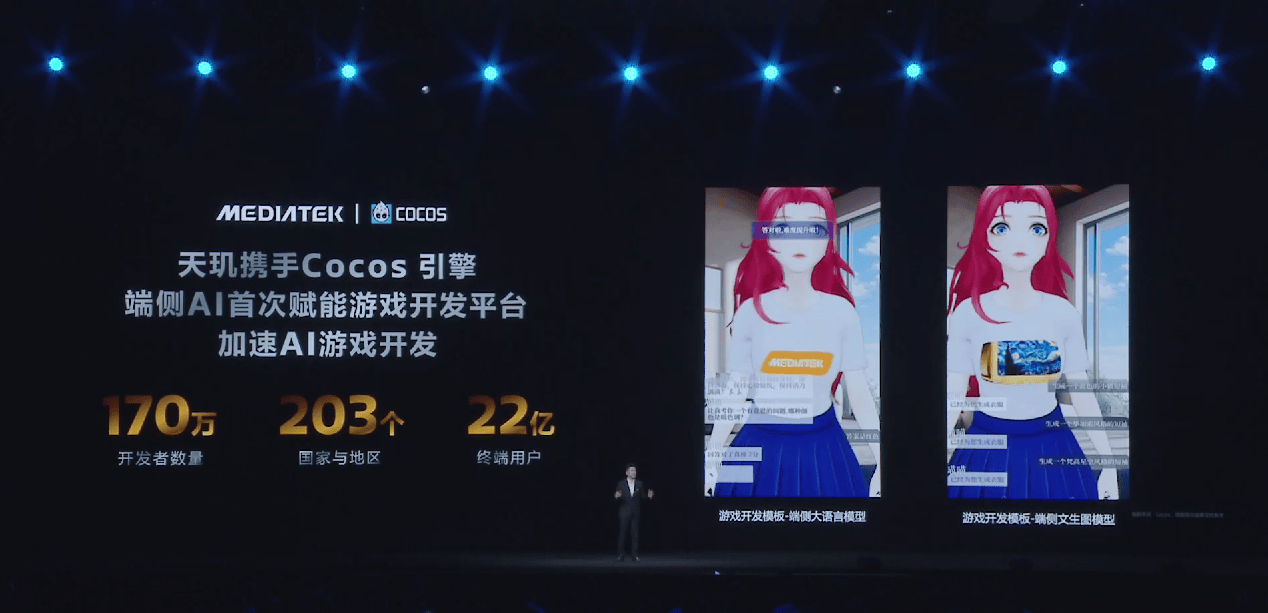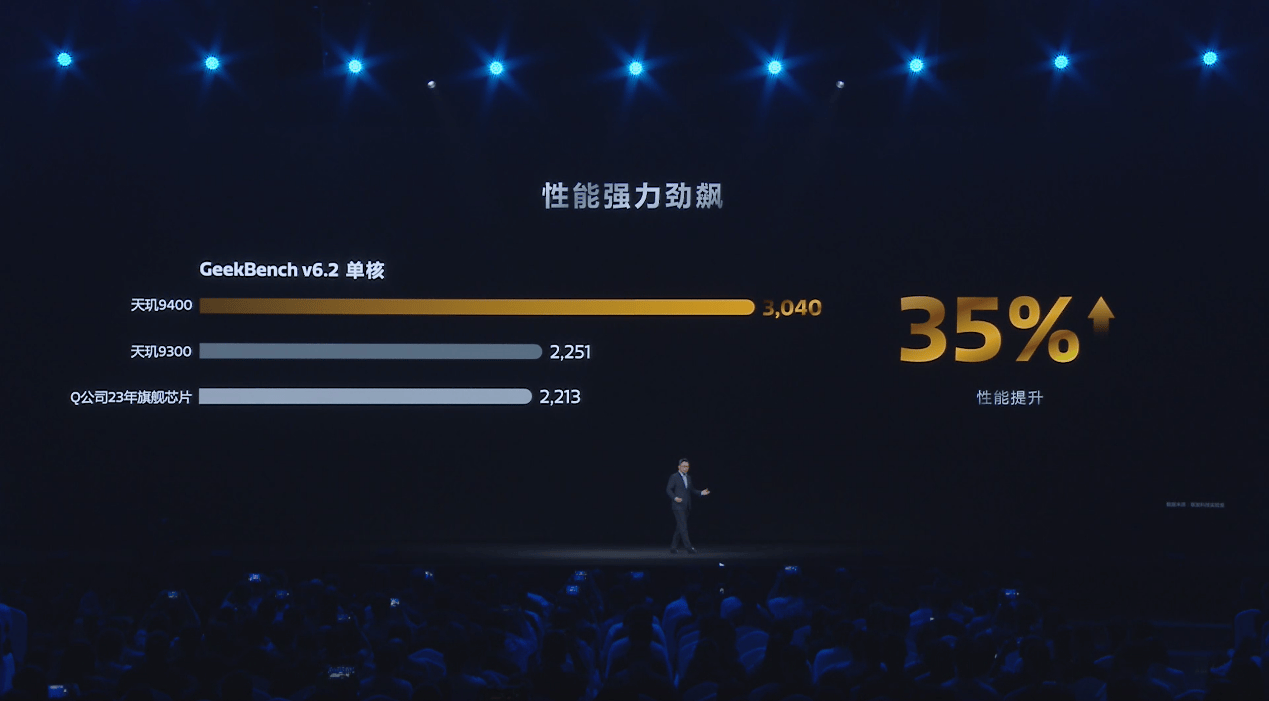重装系统对于装机小白们来说是一项艰巨任务,但其实并没有小白们想的那么艰难,用u盘来重装系统操作简单到如吃家常便饭,下面为大家分享明基笔记本如何重装系统教程。
1、把制作好的u盘启动盘插入明基笔记本usb接口,将笔记本开机,注意观察笔记本开机画面显示的启动按键提示,明基笔记本的启动快捷键是f9,接着重启电脑快速连续按f9直至出现开机启动项,选择u盘所在项并按回车确认。
2、进入u启动主菜单界面,选择【02】运行u启动win8pe防蓝屏版,如图:
3、在弹出的pe装机工具箱中选择win8版本系统,这边选择的是ghost版win8系统,把c盘做为系统盘并点击确定,程序会提醒还原操作,点击确定,重启即可,如图:
4、接着是ghost系统释放过程,只需等待即可。如图:
5、ghost释放完毕后系统会自动重启多次并进行程序安装,如图:
6、安装完成后系统做最后部署,不要重启或者关机就可以了,win8就重装完成了。
看完这篇教程,有没有觉得装系统很简单呢。